Es posible que queramos poner dos videos uno al lado del otro por varias razones. A veces es porque es posible que queramos mirar lo mismo, pero desde dos perspectivas diferentes para tener una mejor idea. En otros, es simplemente porque queremos hacer comparaciones en dos tramas diferentes al mismo tiempo que queremos verlos jugar uno al lado del otro. A veces, es posible que desee comparar la calidad de dos videos diferentes para los cuales desearía reproducirlos al mismo tiempo para hacer un mejor juicio. Las personas que comparten contenido en línea en sitios como YouTube pueden querer usar esta función para crear un video interesante.
En este artículo, mostraremos algunos de los mejores programas de edición de video para crear un video en paralelo al colocar dos o más videos en el mismo marco. en Windows y Mac, así como el tutorial paso a paso sobre cómo hacer un video en paralelo de dos maneras sencillas.
- Parte 1:4 mejores programas de edición de video para poner dos videos uno al lado del otro en Windows y Mac [solución gratuita incluida]
- Parte 2:Cómo poner videos uno al lado del otro con Wondershare Filmora Split Screen [2 maneras fáciles]
Parte 1:el mejor software que puede ayudarlo a crear videos en paralelo
El software que se enumera a continuación se puede usar en Windows o Mac para poner dos o más videos uno al lado del otro y reproducir el video simultáneamente. Concluye una solución gratuita para los usuarios de Mac que usan iMovie para crear un video de pantalla dividida, algún software de edición de video profesional como Final Cut Pro y Adobe Premiere Pro CC, y un editor de video fácil de usar pero lo suficientemente poderoso como Filmora.
1. Wondershare Filmora:el mejor software para poner dos videos uno al lado del otro para principiantes
Uno de los mejores programas que puedes usar para poner dos videos uno al lado del otro es Wondershare Filmora. Puede usarlo en su PC con Windows, así como en las computadoras Mac . Como sabrás, nuestro equipo desarrolla el editor de video Filmora, pero ¿por qué te recomendamos que lo uses para crear videos en paralelo? Estos son algunos aspectos destacados:
- Más de 30 plantillas y ajustes preestablecidos animados de pantalla dividida para crear video en paralelo con animaciones
- Separe el audio del video y agregue su propia voz en off y música de fondo al video en paralelo
- Herramientas avanzadas de edición de video como Composición de pantalla verde y Estabilización de video para mejorar su video al siguiente nivel
- Herramientas de ajuste de color para pulir sus secuencias de video con el estilo de Hollywood
- Varios filtros y efectos visuales para retocar tu video
- Pistas de música y efectos de sonido incorporados para diferentes ocasiones.
- Amplia compatibilidad con formatos de video como FLV, F4V, AVI, MPEG, WAV, DAT, EVO y muchos otros
Wondershare Filmora también proporciona otros efectos de video a través de los cuales puede agregar créditos u otro texto a sus videos. También puede agregar fácilmente otros efectos para mejorar los colores de su video. Además de las herramientas básicas, le brinda herramientas avanzadas que le permiten agregar una imagen sobre imagen, Mosaico, Cara a cara, cambio de inclinación de sus videos, etc. Cuando haya terminado con la edición, puede guardarlo en su computadora portátil en cualquier formato de video popular de su elección.
2. Adobe Premiere Pro CC:la mejor herramienta para poner dos videos uno al lado del otro para profesionales
Considerada una de las mejores aplicaciones que puede ayudarte a poner dos videos diferentes en la pantalla al mismo tiempo. También te ayuda a agregar otros efectos a tu video. Si está trabajando con Master Clips, la aplicación funcionará automáticamente de manera más fluida. Sin embargo, se han detectado algunos problemas cuando ejecuta esta aplicación en su MacBook. Otro inconveniente de este software es que tienes que alquilar las herramientas que estás usando, lo que significa que tienes que pagar por ellas.
3. Final Cut Pro:el mejor editor de video profesional para usuarios de Mac para hacer videos en paralelo
Otro software eficiente para dividir videos es Final Cut Pro X 10.2. Además de dividir su pantalla para agregar dos videos al mismo tiempo, también puede usar muchas otras funciones para mejorar su contenido. También le permite refinar los colores de su video al proporcionar diferentes herramientas. Sin embargo, si eres un usuario nuevo, tienes que pagar más. Además, no hay opciones de seguimiento integradas para efectos de máscara.
4. iMovie:editor de video integrado GRATUITO para usuarios de Mac para crear videos uno al lado del otro
Dado que iMovie viene con todas las computadoras iPad y Mac nuevas, ahora puede usarlo directamente para editar y hacer videos en pantalla dividida sin necesidad de más instalaciones, lo que lo convierte en una buena opción para poner dos o más videos uno al lado del otro.
El proceso de hacer un video uno al lado del otro en iMovie usa la configuración de Superposición de video, lo que significa que coloca dos videos en diferentes pistas y se asegura de que uno esté justo encima del otro, y luego ajusta la posición en la ventana de vista previa para hacer lado a lado. Puede consultar el tutorial de vídeo a continuación para hacer un vídeo de lado a lado en iMovie.
Para conocer el paso detallado de hacer un video de pantalla dividida en iMovie, puede consultar Cómo usar la pantalla dividida en iMovie para Mac.
Parte 2:Cómo poner videos lado a lado con Wondershare Filmora
Además del software de edición de video mencionado anteriormente, también puede usar algunos creadores de collage de video en línea para colocar videos uno al lado del otro. En las siguientes partes, compartiré información detallada sobre cómo crear un video en paralelo en Filmora.
Hay dos formas de poner videos uno al lado del otro en Filmora. Uno usa los efectos de pantalla dividida preprogramados, otro usa las superposiciones de video.
Método 1:colocar videos uno al lado del otro con ajustes preestablecidos de pantalla dividida
Filmora te permite crear efectos profesionales de pantalla dividida colocando 2 o más videoclips uno al lado del otro. Hay 30 estilos de pantalla dividida integrados para que elijas. Puede iniciar, reproducir, detener y pausar estos videos al mismo tiempo. Para crear videos divididos en Wondershare Filmora, sigue estos pasos:
Primero, descarga Filmora gratis.
Paso 1: Importe los archivos de video que desea usar a la biblioteca de medios.
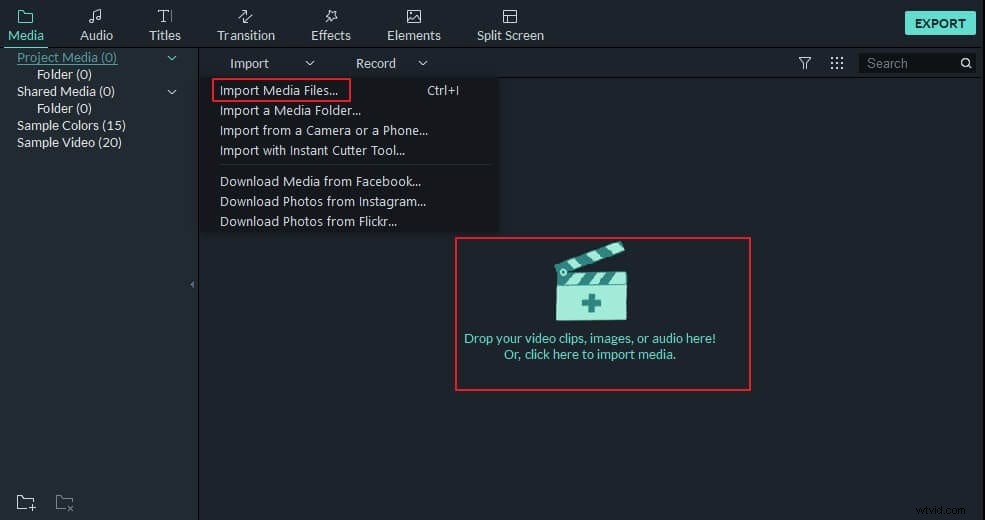
Paso 2: Haz clic en Pantalla dividida , elija el ajuste preestablecido de destino que desea usar para su video y arrástrelo a la línea de tiempo.
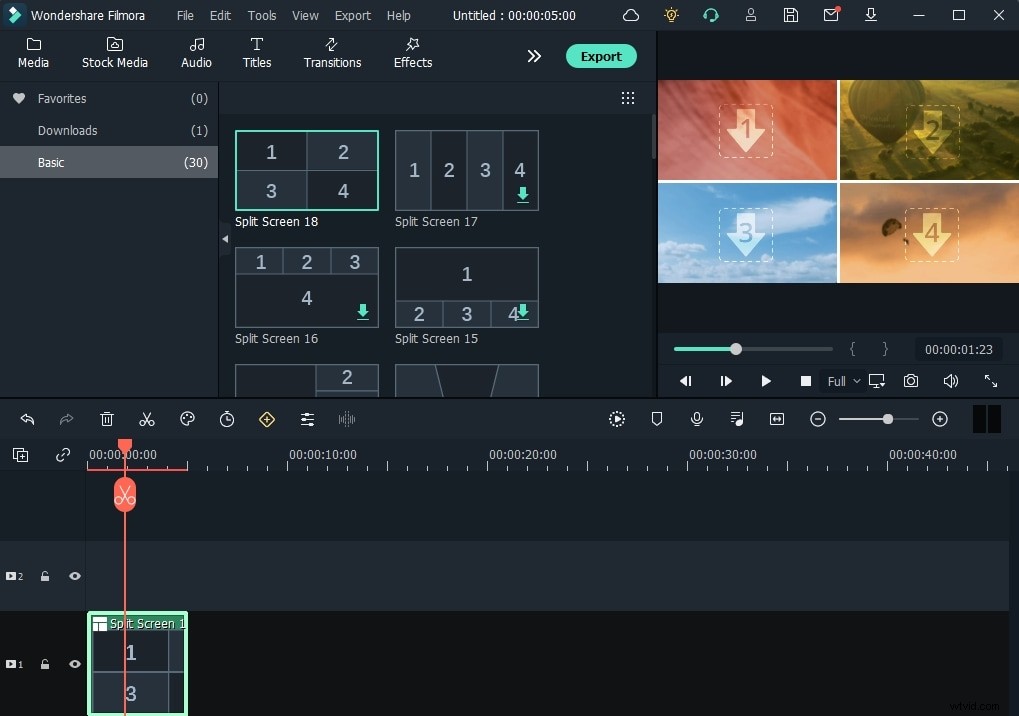
Paso 3: Arrastre el video o la imagen a los ajustes preestablecidos para crear un video de pantalla dividida. Haga clic en el botón Avanzado para ingresar a la interfaz de Edición avanzada de pantalla dividida, donde puede ajustar el punto de inicio de cada clip de video, recortar clips no deseados o corregir el color y agregar algunos efectos de movimiento.
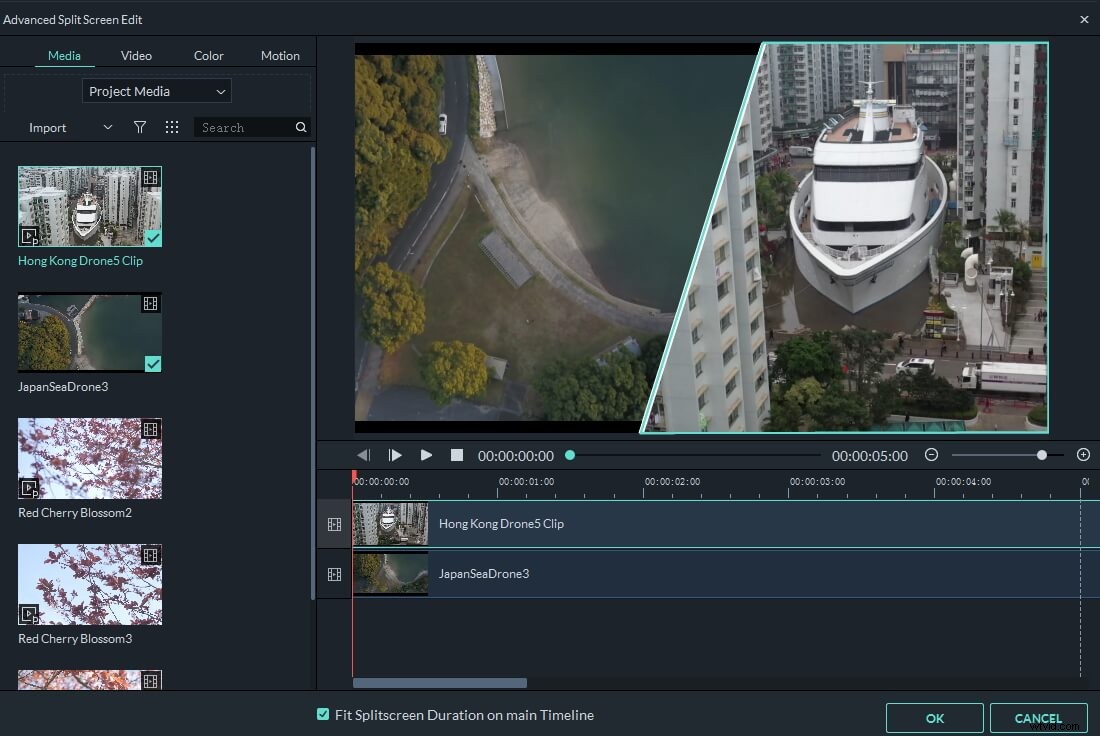
Nota:cuando reproduzca estos videos uno al lado del otro, es posible que escuche todos los audios de estos videos. En este caso, si solo desea conservar uno de ellos, simplemente haga clic en el ícono de Volumen en Drop Zone para silenciar el audio de otro video. Si no desea ningún audio de estos videos, puede apagarlo y luego agregar su propio archivo de audio. También puede aplicar un borde a cada videoclip secundario y cambiar el color del borde para que el video de lado a lado se destaque.
Paso 4: Haga clic en Exportar y guarde el video dividido en diferentes formatos, cárguelo en YouTube o grábelo en un DVD.
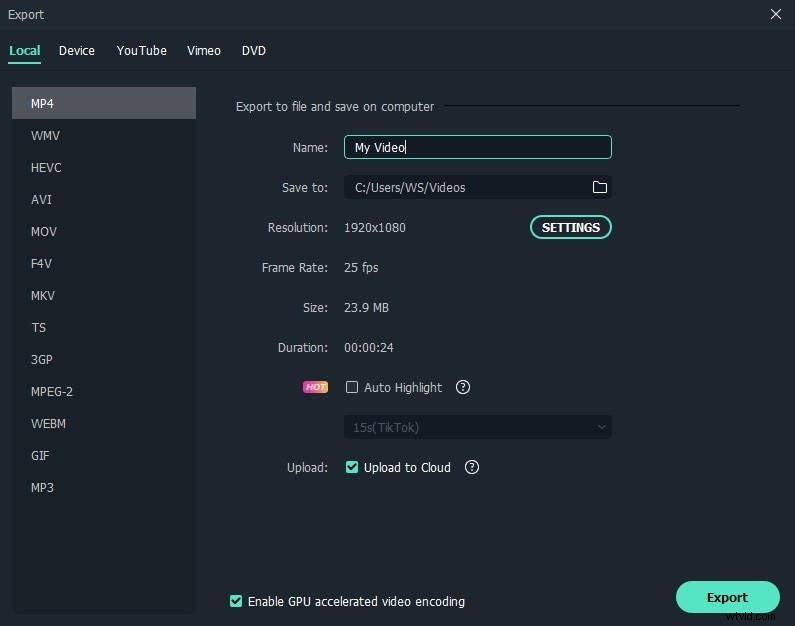
Método 2:Coloque videos uno al lado del otro con Filmora Video Overlay
Además de poner videos uno al lado del otro con la función de pantalla dividida en Filmora, también puede hacerlo usando la función de superposición de video o la función PIP si lo prefiere. Siga los pasos a continuación para verificar cómo colocar videos uno al lado del otro.
Paso 1. Importar medios a la biblioteca de medios
Siga los pasos de importación mencionados anteriormente para cargar el video en la Biblioteca multimedia.
Paso 2. Coloque videos en diferentes pistas
Arrastra y suelta los videos a varias pistas y asegúrate de que tengan la misma duración.
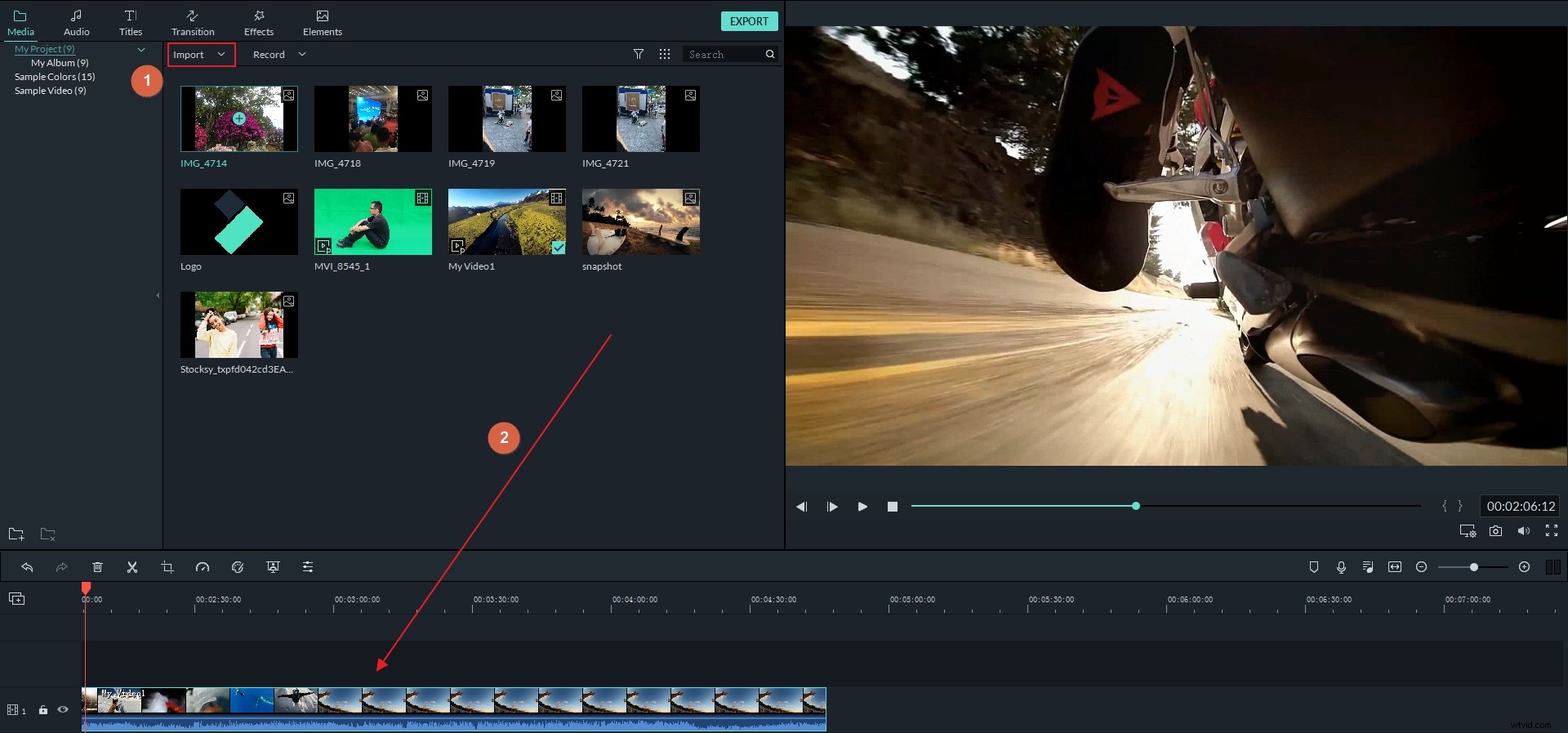
Paso 3. Posicionamiento en la ventana de vista previa
Arrastre el cuadro amarillo en la ventana de vista previa y ajuste las posiciones y el tamaño de cada video para que se vea bien. O puede hacer doble clic en el clip en la línea de tiempo y luego cambiar su posición, dirección y escala en la opción Transformar.
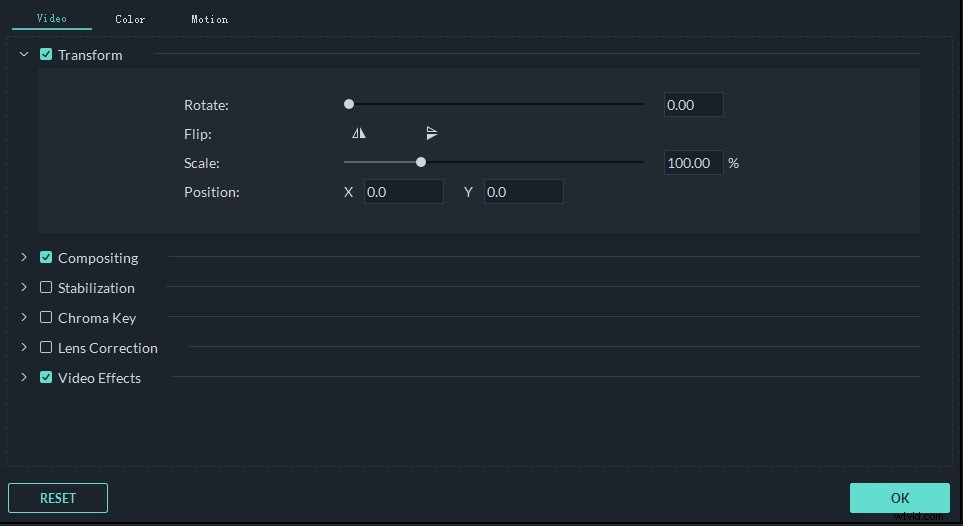
Paso 4. Ajuste de audio
Silencia un audio del video o ambos, y usa tu propio archivo de audio o los efectos de audio de la Biblioteca de audio de Filmora. También puede subtitular los videos con algunos efectos de texto geniales.
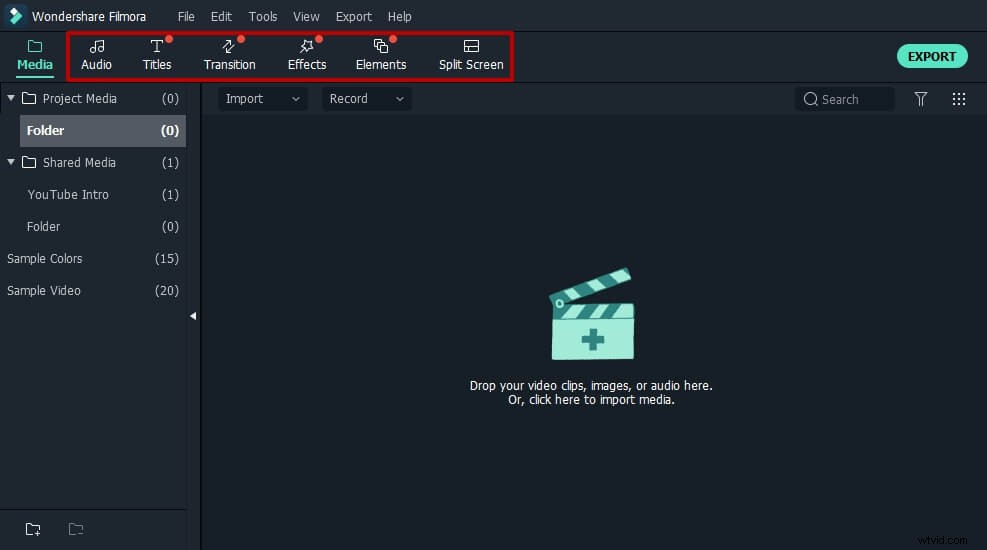
Paso 5. Guardar y exportar
Después de la vista previa, haga clic en el botón Exportar para exportar el video de lado a lado en diferentes formatos o subirlo directamente a YouTube y Vimeo.
Wondershare Filmora es un software de edición de video eficiente que puede ayudarlo a crear videos con pantalla dividida y colocar 2 o más videos uno al lado del otro. También es fácil de usar, lo que lo hace aún mejor. Para obtener más funciones de edición de video de Filmora, puede ver el video de introducción a continuación:
